Jak łatwo przełączać użytkowników w systemie Windows 10
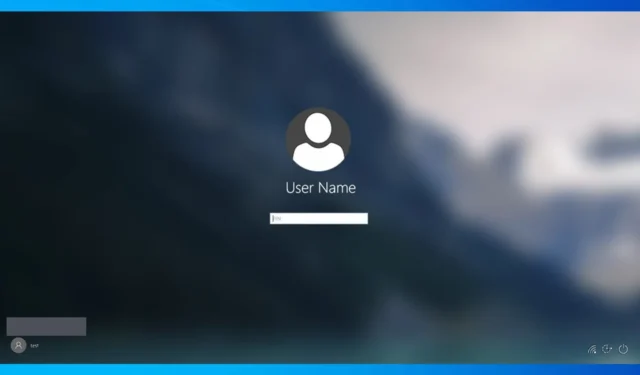
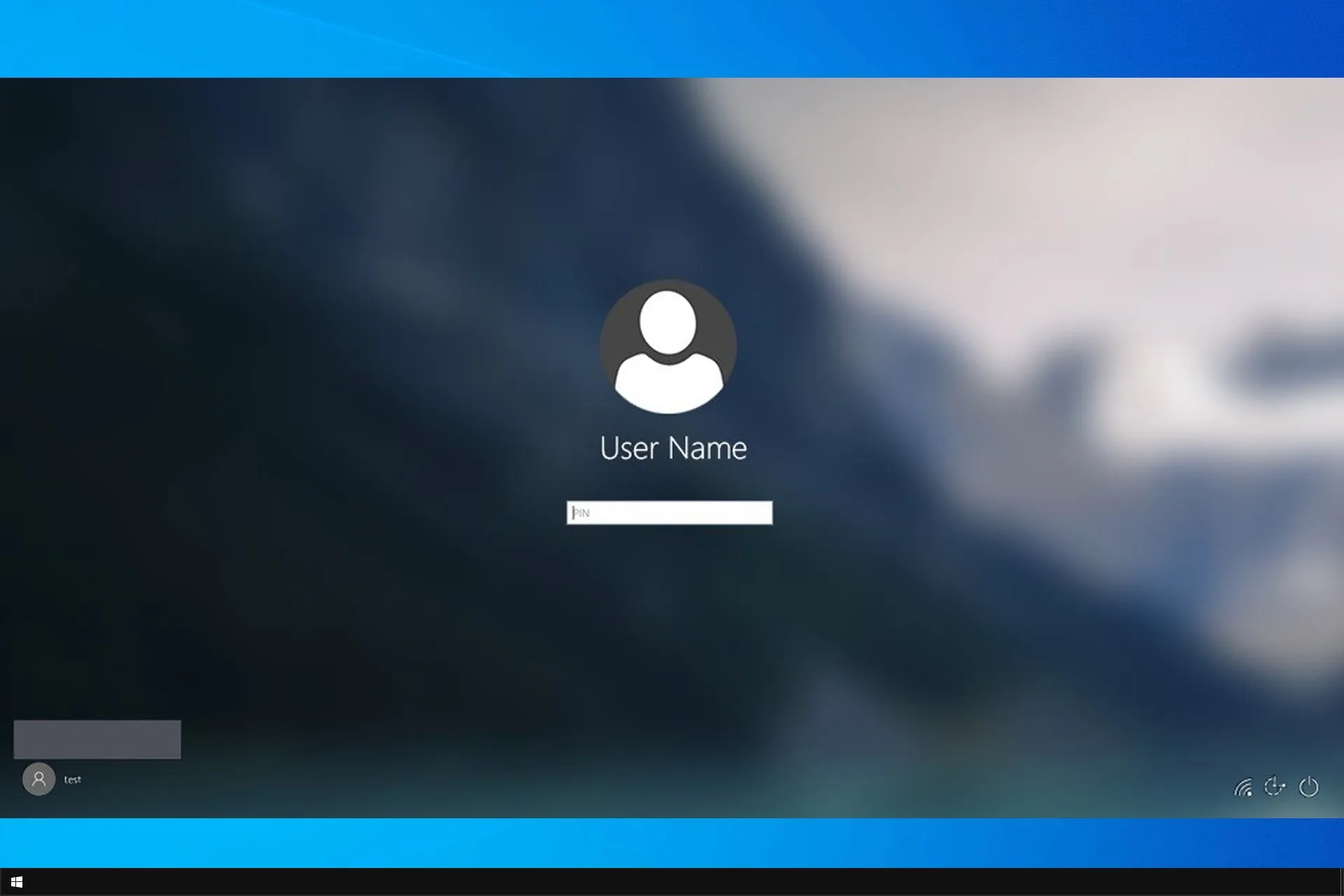
Jeśli udostępniasz swój komputer innym osobom lub masz konto zwykłe i administratora, ważne jest, aby wiedzieć, jak przełączać użytkowników w systemie Windows 10.
Jest to niezbędna i całkiem przydatna umiejętność, a w dzisiejszym przewodniku pokażemy, jak poprawnie to zrobić na komputerze.
Jaki jest najszybszy sposób zmiany użytkowników w systemie Windows 10?
Najszybciej można to zrobić, używając klawisza Windows + skrótu L. Spowoduje to natychmiastowe zablokowanie Twojego konta i umożliwi przełączanie użytkowników w systemie Windows 10 z poziomu ekranu blokady.
Jak przełączać użytkowników w systemie Windows 10?
1. Użyj skrótu klawiaturowego
- Naciśnij klawisz Windows + L, aby zablokować bieżące konto użytkownika.
- Znajdź żądane konto użytkownika w lewym dolnym rogu ekranu logowania.
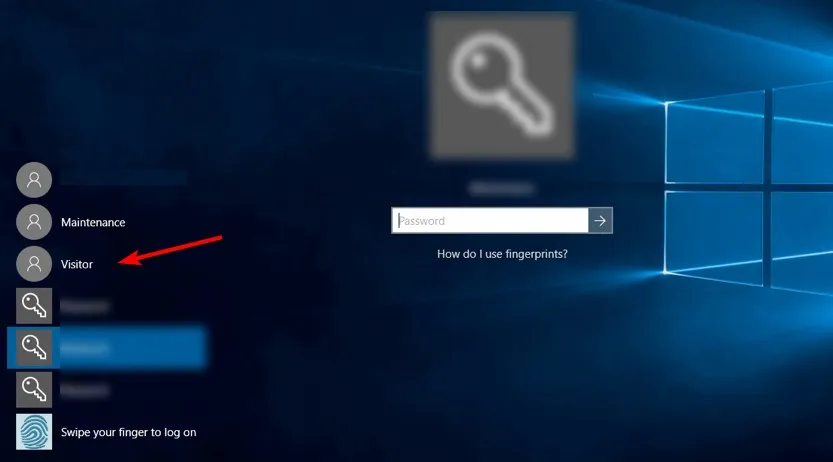
- Kliknij na niego, aby się na niego przełączyć.
- Jeśli konto jest chronione hasłem, musisz wcześniej wprowadzić hasło.
2. Skorzystaj z menu Start
- Otwórz menu Start.
- Następnie kliknij swoje konto użytkownika.
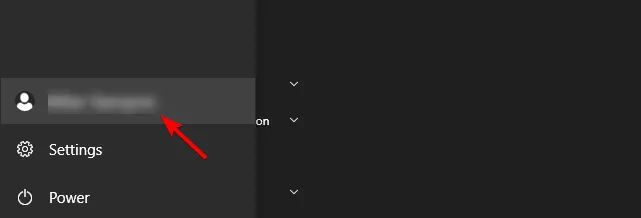
- Na koniec wybierz konto, na które chcesz się przełączyć.
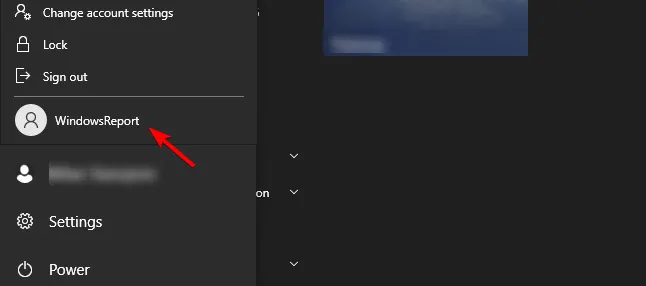
3. Użyj skrótu Ctrl + Alt + Del
- Na klawiaturze naciśnij Ctrl + Alt + Del.
- Następnie wybierz Przełącz użytkownika.

- Wybierz żądane konto na ekranie blokady.
4. Użyj skrótu Alt + F4
- Przejdź na Pulpit i naciśnij Alt + F4.
- Z menu rozwijanego wybierz Przełącz użytkownika i kliknij OK.
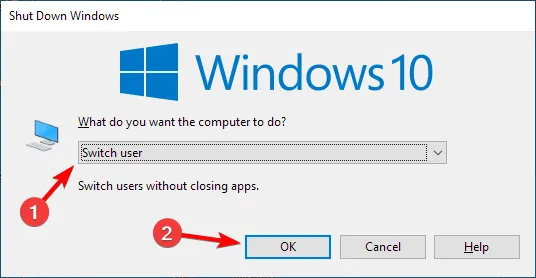
- Na ekranie logowania wybierz konto użytkownika, na które chcesz się przełączyć.
5. Użyj narzędzia wiersza poleceń
- Naciśnij klawisz Windows + X i wybierz PowerShell (administrator).
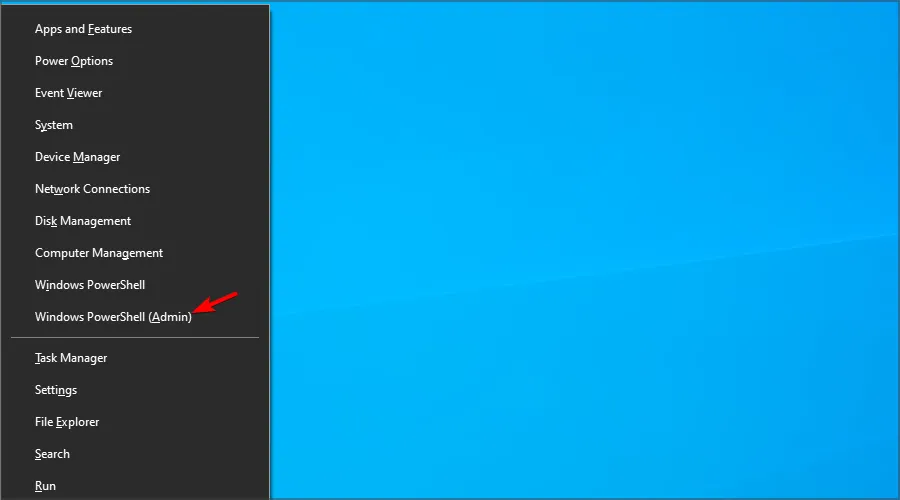
- Następnie uruchom następujące polecenie:
tsdiscon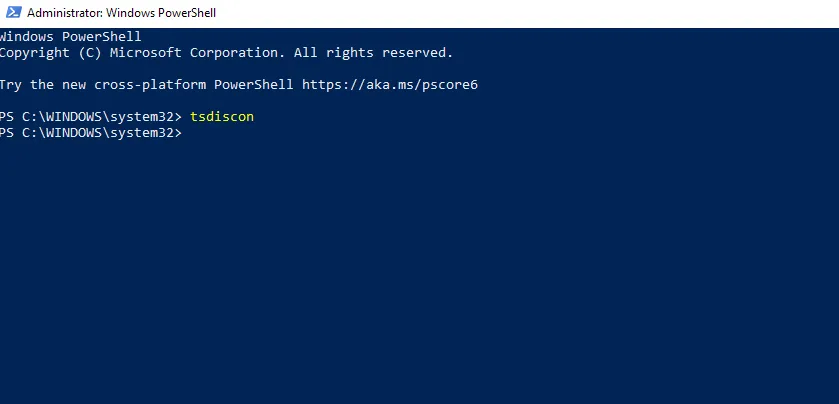
- Wybierz konto, na które chcesz się przełączyć.
Pamiętaj, że nie musisz do tego używać programu PowerShell i możesz przełączyć użytkownika w systemie Windows 10 za pomocą polecenia cmd za pomocą tego samego polecenia.
Jak przełączać użytkowników na zablokowanym komputerze?
- Naciśnij klawisz Windows + R i wpisz gpedit.msc.
- Następnie wybierz Ukryj punkty wejścia dla szybkiego przełączania użytkowników. Można go znaleźć w następującej lokalizacji:
Local Computer Policy\Computer Configuration\Administrative Templates\System\Logon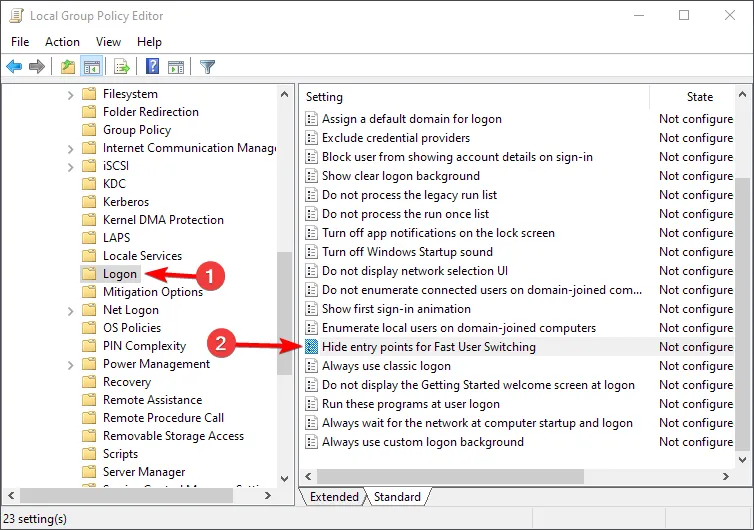
- Ustaw go na Nieskonfigurowane lub Wyłączone i zapisz zmiany.
Po wykonaniu tej czynności powinno być możliwe przełączanie użytkowników przy użyciu dowolnej metody opisanej w tym przewodniku.
Dlaczego nie mogę przełączać użytkowników w systemie Windows 10?
- Ta funkcja jest wyłączona na Twoim komputerze i musisz włączyć Szybkie przełączanie użytkowników.
- Twoja instalacja lub profil użytkownika może być uszkodzony.
Jak widać, przełączanie użytkowników w systemie Windows 10 za pomocą skrótu jest dość proste, ale możesz użyć dowolnej innej metody z naszego przewodnika.
Czy przegapiliśmy Twoją ulubioną metodę przełączania użytkowników? Jeśli tak, nie wahaj się podzielić z nami tym w sekcji komentarzy.



Dodaj komentarz